AWS集成
了解Buddy如何与AWS集成以及如何利用它来发挥您自己的优势。
亚马逊集成了Buddy中最流行的集成类型。我们目前支持10个AWS集成,并且会根据社区反馈不断添加更多。
借助我们预定义的操作,您可以创建一个流水线,例如,自动将存储仓文件上传到选定的S3存储桶,使用Lambda函数运行测试,并在向 AWS ECS注册新任务定义时清除CloudFront缓存:
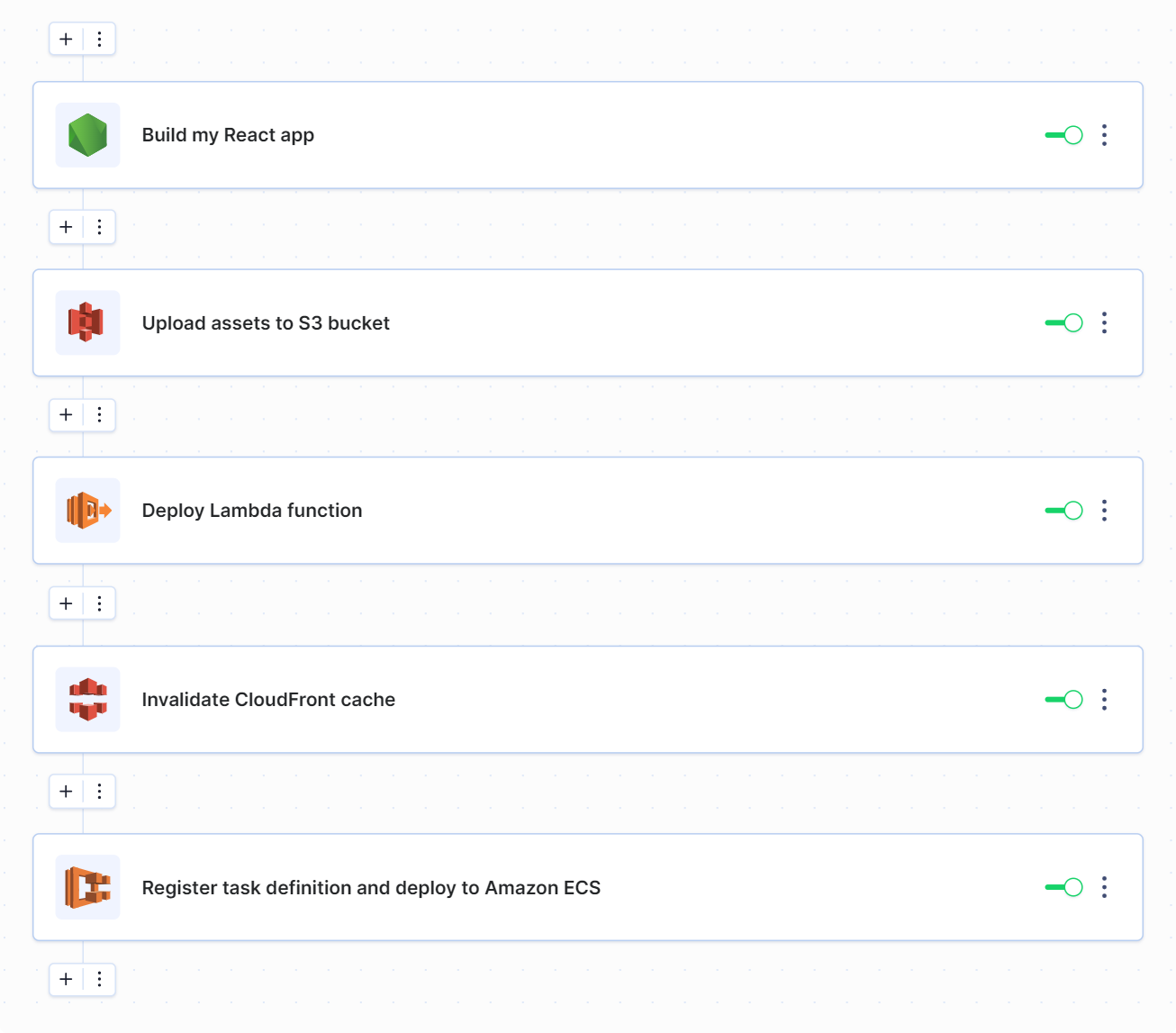
Buddy是与亚马逊服务集成的流水线交付自动化工具。了解如何将Buddy无缝引入您的开发工作流程。
设置AWS集成
可以通过两种方式将Buddy与AWS集成:使用访问与密钥和密钥,或者通过在Amazon账户中担任对Buddy具有权限的职能。
为了获得最大的安全性,我们建议使用AWS控制台中的职能委派权限。
授权职能
登陆您的AWS帐户并转向 IAM → Roles
单击 Create role:
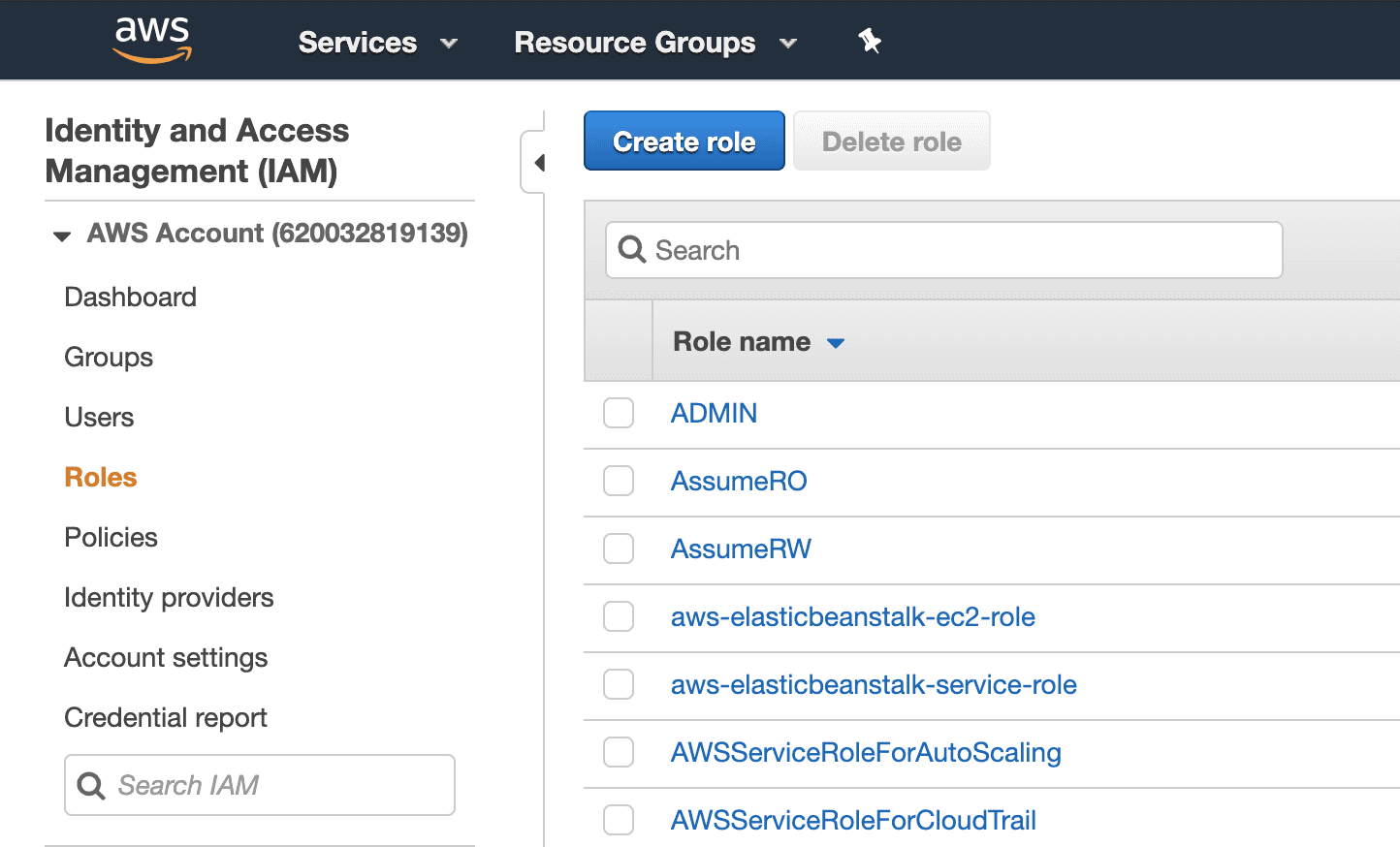
选择另一个AWS账户作为受信任实体的类型,并将账户ID设置为:
056014222594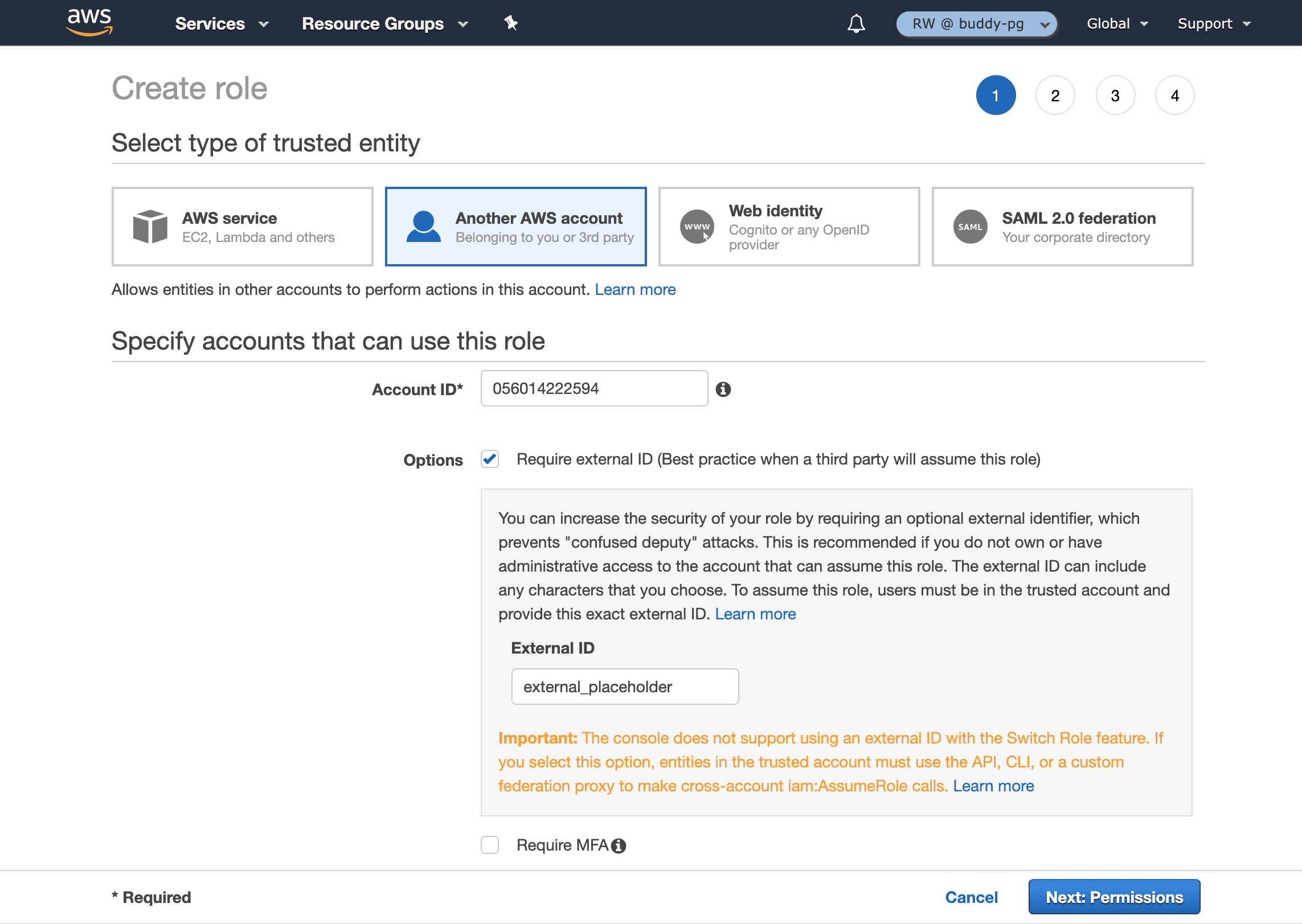 提醒
提醒为了提高安全性,请选中要求External ID。确保记住这个秘密,因为我们很快就会用得到。
单击Next: Permissions进一步操作
选择要分配给Buddy的策略:
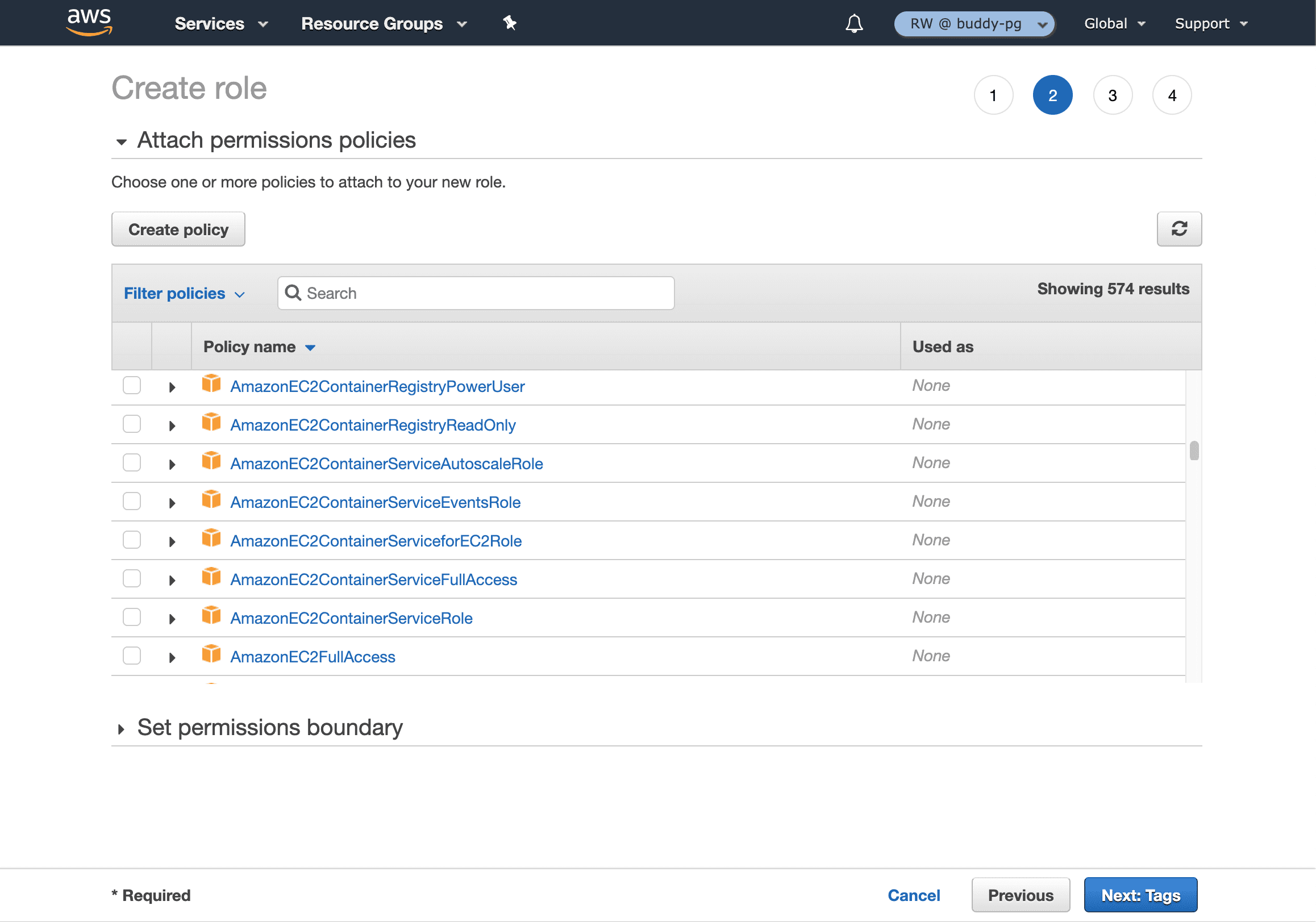
单击 Next: Tags 进一步操作
(可选)如果工作流程需要,请将IAM标签添加到您的职能之上:
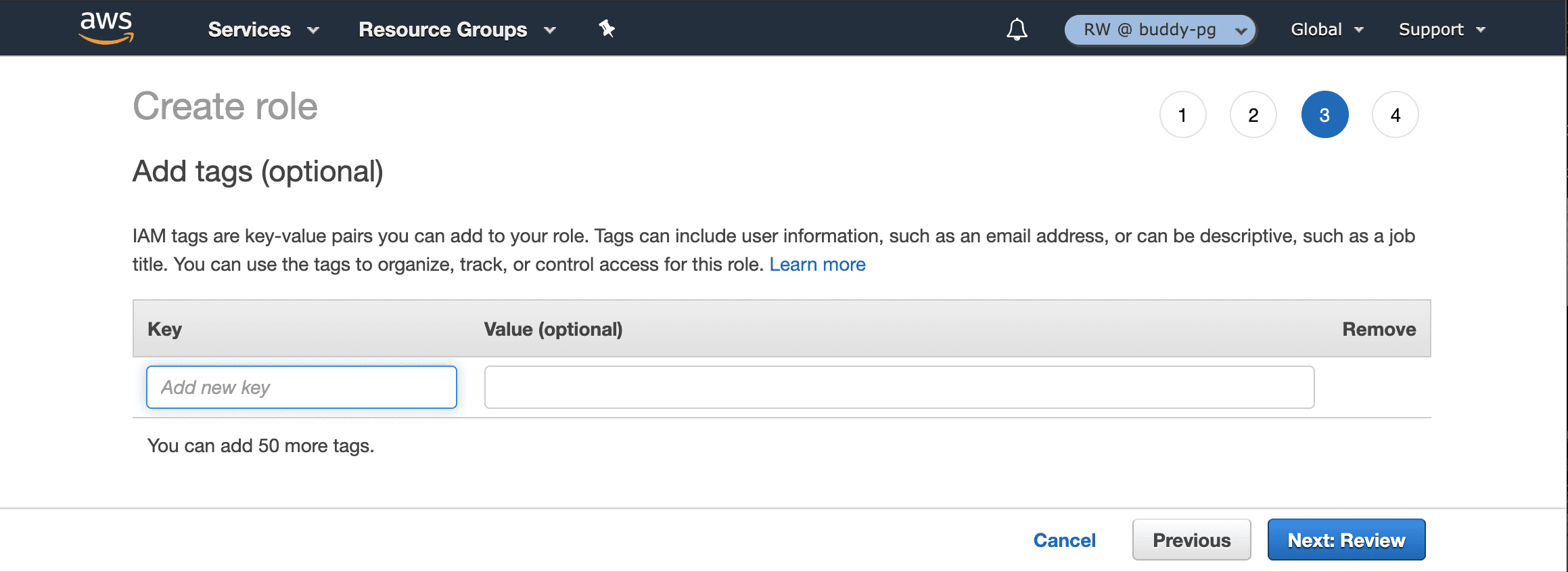
单击 Next: Review 进一步操作
确认一切就绪后单击Create role以完成配置,请确保复制好Role ARN:
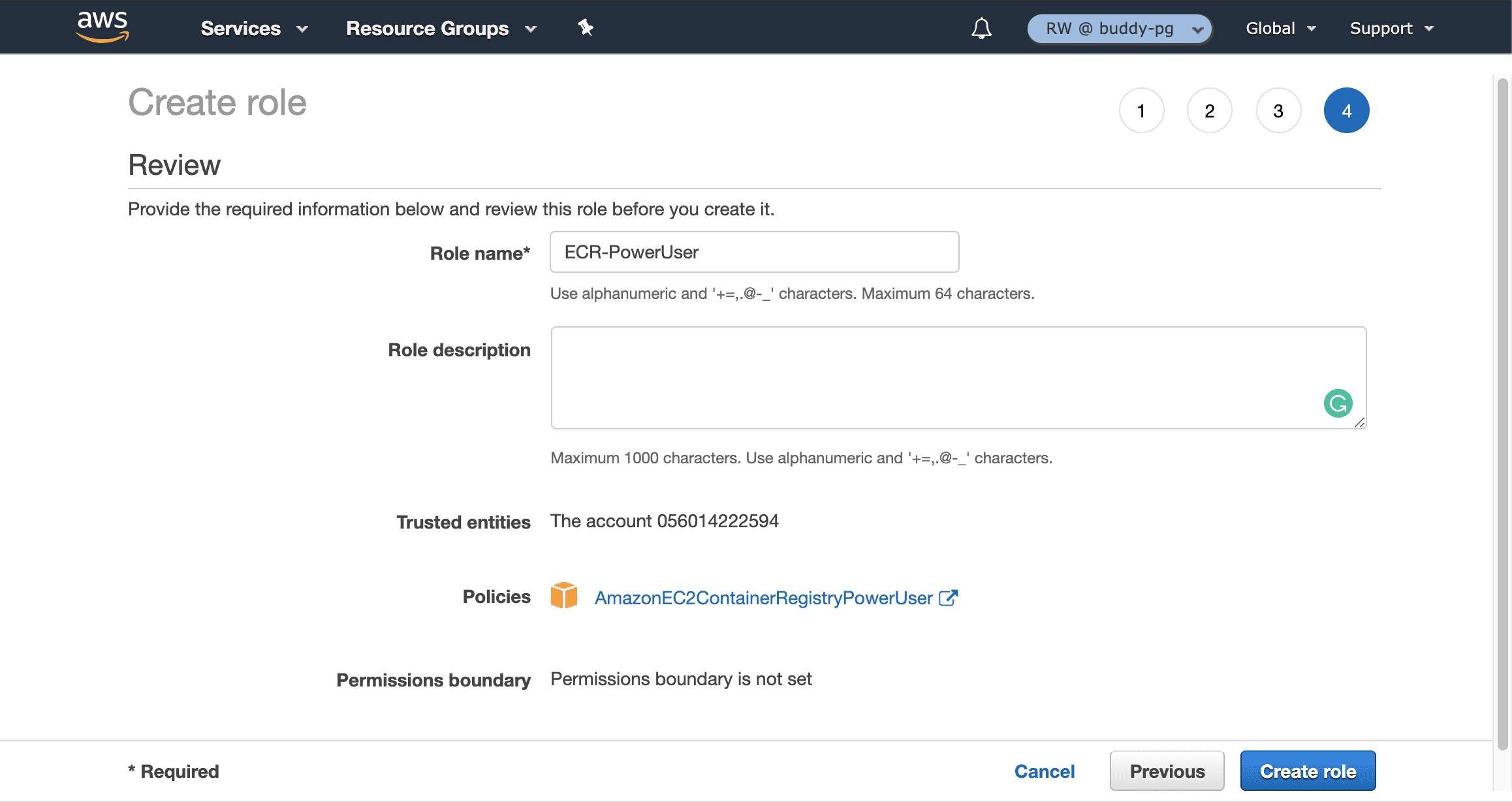
返回Buddy并从操作列表切换至AWS操作区域:

配置您的AWS集成:
- 输入集成名称

访问与密钥
登陆您的AWS帐户并转向 IAM → Users
单击 Add a new user并填入相关信息,请确保选择好Programmatic access类型
根据您在权限页面上使用的服务切换到Attach existing policies directly并使用正确的策略。
创建用户后,切换到Security credentials选项卡并创建一个Access Key:
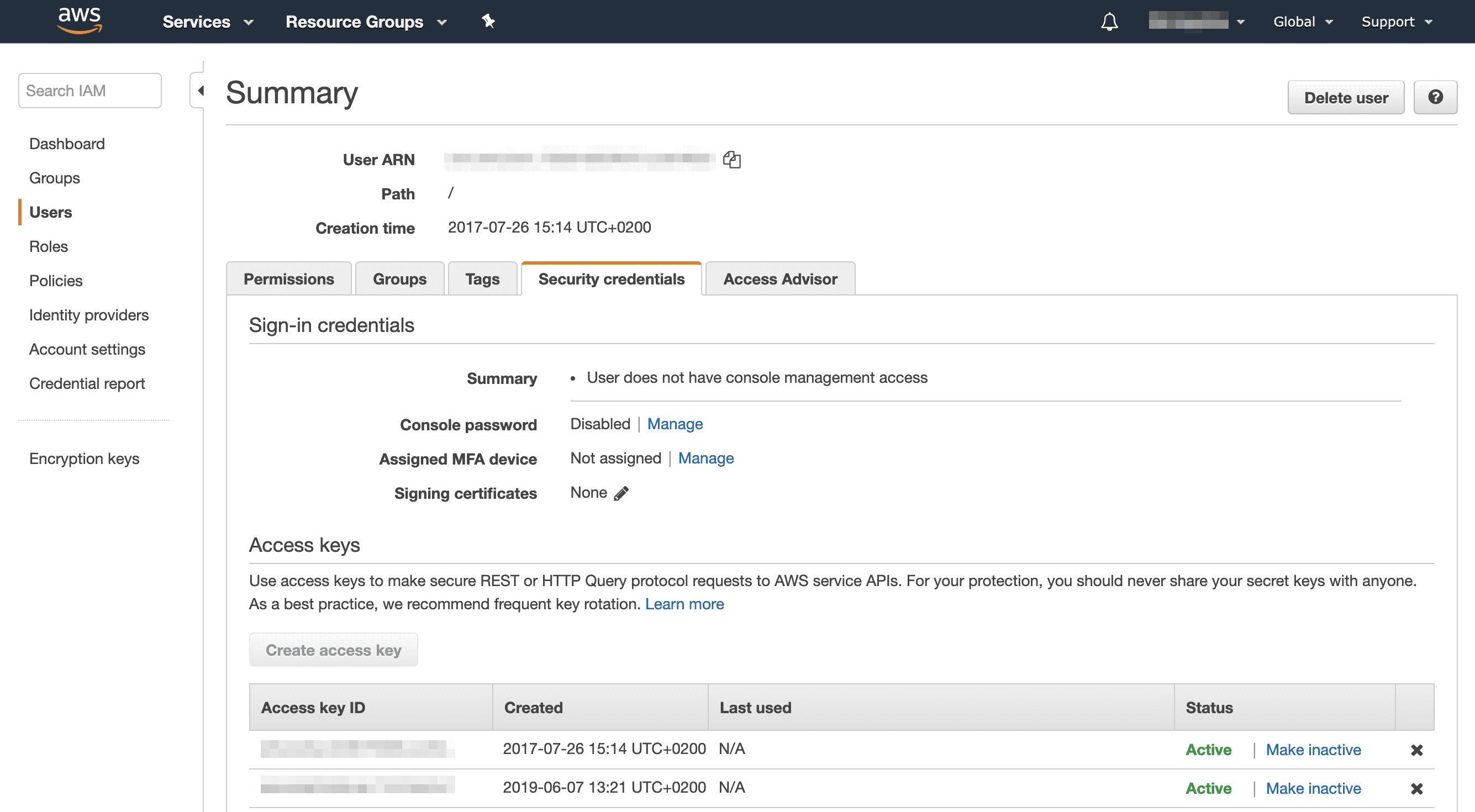
将会弹出一个弹出窗口。 确保复制访问密钥和密钥:
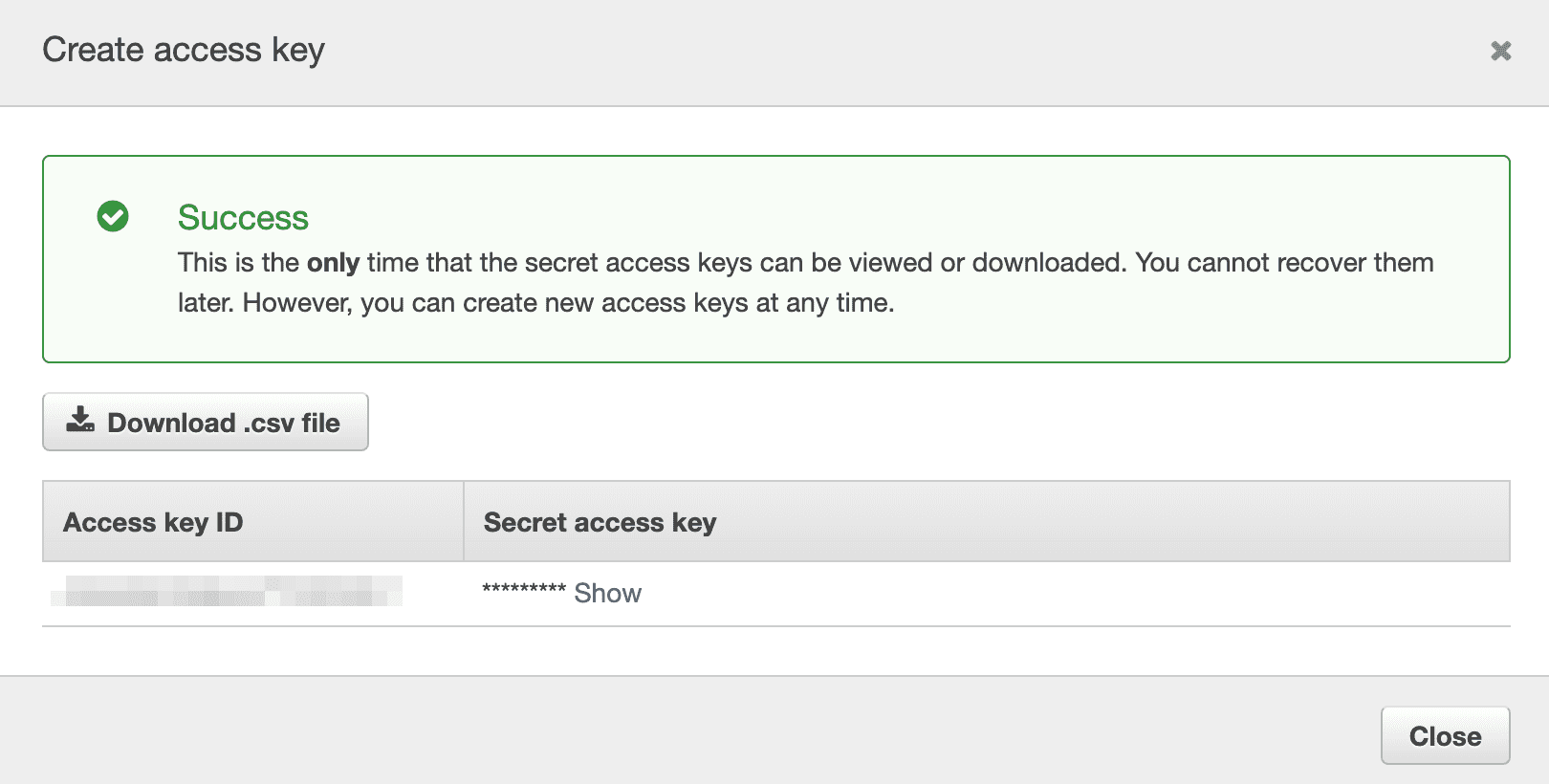
返回Buddy并从操作列表浏览至AWS操作区域:

配置您的AWS集成:
配置您的AWS集成:
粘贴从AWS控制台复制好的访问密钥与密钥

配置操作信息,当就绪时就点击添加此操作以完成配置